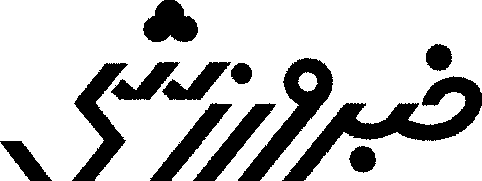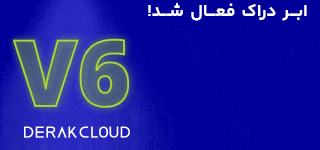بیسیمها یکی از مجبوبترین عناصر فیلمهای قدیمی هستند که حتی در زندگی مدرن ما میتوانند کارامد باشند. یکی از مزایای بیسیمها انتقال و پخش فوری پیام صوتی و از بین بردن زمان انتظار است؛ دراینصورت اگر کار فوری برایتان پیش بیاید و نخواهید تماس بگیرید، میتوانید با بیسیم زدن، موانع را از بین بردارید.
اپلیکیشن BUZ گوشی شما را به بیسیم تبدیل میکند تا بتوانید بهراحتی با دوستان و همکارانتان در تماس باشید و کارها را سریعتر از همیشه پیش ببرید.
تبدیل گوشی به بیسیم
- اپلیکیشن BUZ را دانلود کنید و سپس مراحل سادهی ثبتنام را پشت سر بگذارید.
پس از باز کردن اپ، شمارهی خود را وارد کنید و منتظر پیامک کد تأیید بمانید.
- در مرحلهی بعد، برای تأیید شمارهتان، کد تأیید را وارد کنید.



- پس از این که شمارهی شما تأیید شد باید حساب و پروفایلتان را تکمیل کنید. در مرحلهی اول نام خود را وارد کنید.
- در مرحلهی بعد یوزرنیمی برای خودتان انتخاب کنید تا دوستانتان بتوانند از این طریق شما را پیدا کنند.
- حالا میتوانید عکس پروفایلتان را انتخاب کنید یا برای عبور از این مرحله روی Skip در گوشه بالایی سمت راست بزنید.



- در مراحل بعدی باید به اپلیکیشن BUZ اجازهی دسترسی به میکروفون، فهرست مخاطبان و نیز مجوز ارسال نوتیفیکشن را بدهید. برای صدور مجوز در هر مرحله روی Allow کلیک کنید.
- پروفایل شما ساخته شده است و میتوانید مخاطبانی را که از اپ BUZ استفاده میکنند ببینید و درصورت نیاز آنها را به مخاطبان BUZ اضافه کنید.



- برای شروع مکالمه، روی عکس مخاطب مورد نظر بزنید و سپس دایرهی بزرگی که در مرکز قرار دارد را لمس کنید. این دکمه مانند دکمهی Push to talk روی بیسیمهای واکی تاکی است و برای ارتباط با طرف مقابل باید آن را فشرد و نگه داشت.
- پس از آنکه پیامتان را ضبط کردید، پیام برای مخاطب پخش خواهد شد. معمولاً فایلهای صوتی حجم پایینی دارند تا بلافاصله ارسال و برای گیرنده پخش شوند. البته توجه داشته باشید که پخش پیام برای گیرنده مستلزم این است که، اپلیکیشن برای او فعال باشد.
- برای دیدن تاریخچهی پیامها و مرور آنها میتوانید روی نوار پایینِ Push to talk بزنید و با فشردن دکمهی + پیام متنی و عکس ارسال کنید.



- میتوانید اپلیکیشن را خارج از صفحهی اپ نیز استفاده کنید. برای این کار فقط باید یک بار وارد اپ شوید و سپس آن را در پسزمینه فعال بگذارید. برای صحبت کردن روی آیکون فعال در پسزمینهی گوشی بزنید و دکمه Talk رالمس کنید.
- برای خروج از مکالمه روی دکمه Leave بزنید و پیام ظاهرشده را با لمس دوبارهی Leave تأیید کنید.



برای راحت شدن مکالماتتان میتوانید گروه ایجاد کنید. برای ساخت گروه:
- در صفحهی اصلی روی Add بزنید و Create Group را انتخاب کنید.
- مخاطبانی که میخواهید در گروه باشند را انتخاب کنید و روی Next بزنید.
- نامی برای گروه انتخاب کنید و روی Create بزنید.
- در صفحهی گروه میتوانید، اطلاعات گروه را ویرایش کنید.




اکنون گروه شما آماده است و میتوانید بهشکل بیسیم واکی تاکی با افراد داخل گروه ارتباط برقرار کنید.